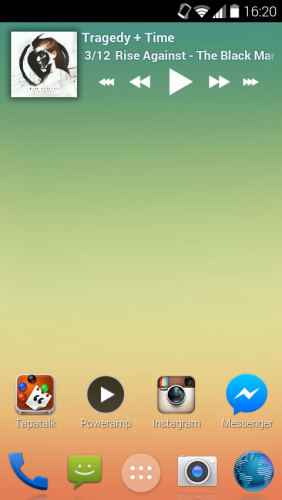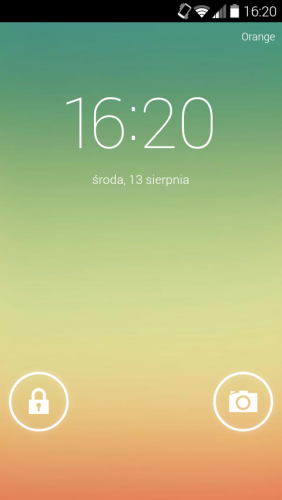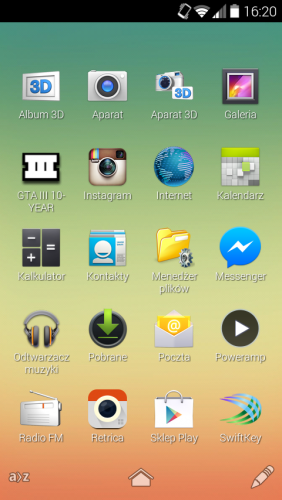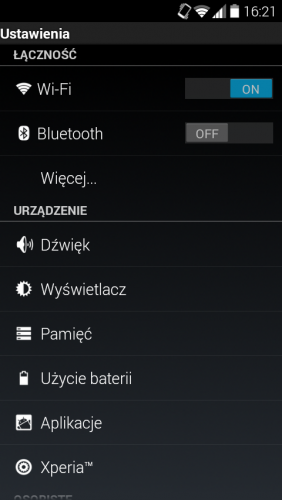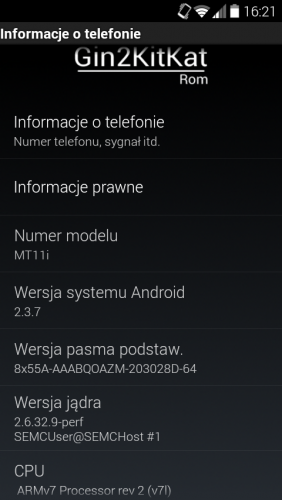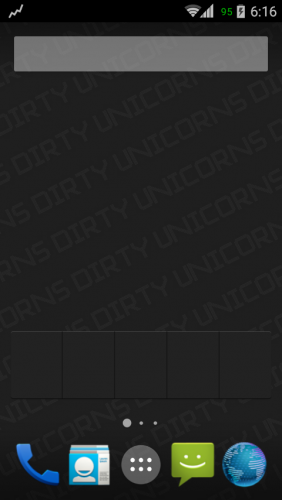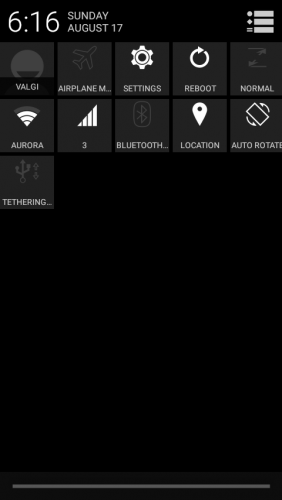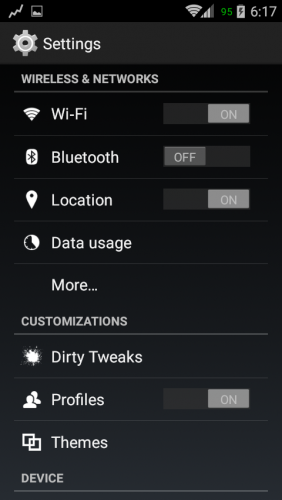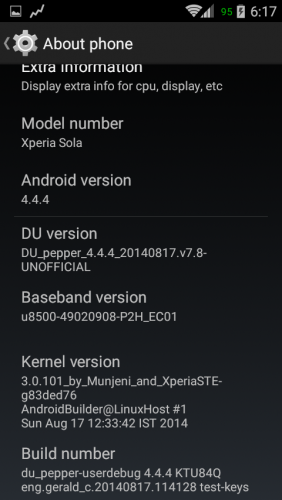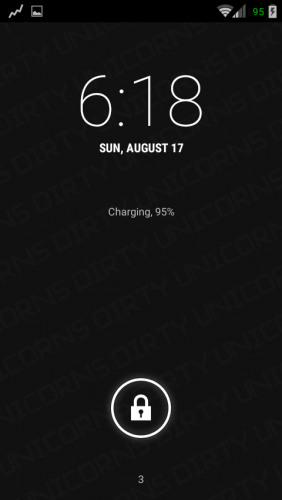Ranking
Popularna zawartość
Treść z najwyższą reputacją w 19.08.2014 uwzględniając wszystkie działy
-
Do zrootowania naszej Neo V potrzebujemy Zainstalowany Sony PC Companion DOWNLOAD - http://www.sonymobile.com/pl/tools/pc-companion/ Program Eroot 1.3.4 DOWNLOAD - http://www20.zippyshare.com/v/54163957/file.html Kabel USB i naszą Neo V Rootowanie - ustawienia > zabezpieczenia i zaznaczamy nieznane źródła - ustawienia > Xperia > łączność > tryb połączenia USB i wybieramy MSC - ustawienia > aplikacje > dla programistów > włączamy debugowanie USB - podłączamy naszą Neo V do komputera i odpalamy program Eroot - będziemy mieli takie okno i klkamy root, czekamy chwileczkę i mamy roota Oczywiście wszystko robisz na własną odpowiedzialność i nie ponosimy odpowiedzialności za uszkodzone urządzenia!3 punkty
-
Zapraszam do zapoznania się z romem opartym na Androidzie 2.3.7 wyglądającym jak KitKat. Rom jest bardzo szybki na stock kernelu, jest prawie czysty, zero aplikacji, podsumowując - lekki, szybki, ładny rom na zablokowany bootloader, ale jak i odblokowany. Zwiera: - xLOUD- KitKat launcher- KitKat statusbar- KitKat icons- Roota- CWM- Klawiature z Xperii T wzorowaną na KitKat- Przeciągniecie w bok by usunąć powiadomienie- I wiele innych Bugi:Nic nie znalałem! Instalacja na zablokowanym booloaderze - Zrootuj telefon, zainstaluj CWM- Wyczyść cache, dalvik- Zainstaluj Gin2KitKat- Reboot POBIERANIEhttp://www.mediafire.com/download/wgyp71e2gc2rjb5/Gin2KitKat_v3.1.0_NeoV.zipOryginalny temat na XDAhttp://forum.xda-developers.com/showthread.php?t=2252325 Screeny:1 punkt
-
Informacje o ROM`ie Rom z wieloma dodatkowymi funkcjami/opcjami, początkowo bazowany na AOKP, aktualnie na OmniROM`ie. Niektóre funkcje dodatkowe: -- Wbudowany ADBlocker -- Możliwość wyłączenia powiadomień FC (Force Close) -- Aktywowane opcje wskaźnika/mikrofonu użytkownika (Screen Recorder) -- Download Center (Gapps, Xposed, itd.) -- Możliwość wymuszania rozszerzonych powiadomień -- Ponad 100 tapet -- Facebook Sync Hack -- Immersive mode -- Hot Reboot w menu zasilania -- Appbar (app sidebar) -- Konfigurowalne Quick Settings -- Konfigurowalne menu zasilania -- Konfigurowalne króty na ekranie blokady -- App Ops access in Settings (Może ktoś przetłumaczy? ) -- TRDS (Wbudowany Theme Chooser w ustawieniach) -- Opcje zegarka na statusbarze -- Opcje NavBar`a (Niekoniecznie używane na naszej soli) -- Halo (multi-tasking tool) -- Halo size/color changer -- Zamiana funkcji przycisków fizycznych/sprzętowych -- Battery Bar / Circle batteries -- Wskaźnik prędkości internetu na StatusBar`ze -- SuperSU (Chainfire) -- Mody w build.prop -- Tweaki w init.d -- Active Display (Notyfikacje Moto X) -- Animacje ListView -- Własne animacje systemowe -- Animacje powiadomień -- Własne okna dialogowe -- Zaawansowane opcje wskaźnika niskiego poziomu baterii -- ScreenShot QuickTrash -- PhaseBeam z możliwością zmieniania kolorów -- Gesture Anywhere -- Button Light Notification -- Opcje kolorów StatusBar`a -- OmniSwitch (multi-tasking tool) -- Tryb Jazdy -- Opcje personalizacji Lockscreen`a -- Ustawienia powiadomień na Lockscreen`ie -- System App Remover -- Identicons -- Suspend Actions -- Wakelock Actions -- SlimROM based recents -- Contextual notification panel headers -- SlimROMs privacy guard -- Blacklist calls/sms -- I wiele więcej, przekona się sam/sama Jak zainstalować? Sflashuj kernel (boot.img) z zip`u z ROM`em Wejdź do TWRP Recovery Wykonaj Wipe Data i Cache Zainstaluj zip Zrestartuj telefon Teraz najważniejsze... Ciesz się systemem Znane błędy Brak dźwięku A2DP (Rozmowy działają ) WiFi Direct Radio FM Tagi NFC CHANGELOG 2/2014-08-30 1. Fixed Superuser2. Fixed Brightness Control3. Source Updated 4. More Stable (BE DIRTY)5. Changed Boot Animation1/2014-08-17 : Initial releaseDOWNLOAD AFH: https://www.androidfilehost.com/?fid=23622183712463927 ScrenShoty Źródło/Oryginalny wątek: http://forum.xda-developers.com/xperia-u/sola-development/rom-dirty-unicorns-4-4-4-17-8-2014-t2850393 Nowy BUILD 2!!! Mogę dodać, że ROM jest dość dobry, baaardzo dużo opcji, po początkowej konfiguracji mam około 160MB wolnego RAM`u1 punkt
-
Flashtoolem instalujesz stock rom, system który pobierzesz wrzucasz do katalogu flashtool > firmwares. Musisz mieć też zainstalowane sterowniki USB. http://forum.cyanogenmod.pl/index.php/topic/1706-xperia-t-flashtool-narz%C4%99dzie-do-wgrania-firmware-mod%C3%B3w-i-innych/ Potrzebujesz do tego owy program + system który pobierzesz stąd http://forum.xda-developers.com/showthread.php?t=26483201 punkt
-
1 punkt
-
bo zmieniła się od 10.2 Ja miałem problem z montowaniem i ręcznie ustawiałem scieżki. Próbowałem to na cm 11, a to dot. 10.1 i nie działało. Pózniej doczytałem, iż nie działa to od systemu 10.2 To masz odpowiedz dlaczego.1 punkt
-
1 punkt
-
CM ma inną ścieżkę pamięci. W tym jest problem.1 punkt
-
Ja do Flexa nie mogę doczekać się Kit Kata, a ktoś pyta o Android L do Xperi Z Szkoda, że nowszy system wymaga większego ramu.. i po co to i po co ? Szybciej będzie się płacić przez internet czy jak1 punkt
-
1 punkt
-
Co będzie potrzebne: TelefonKabel USBKomputerSterowniki Co będziemy robic: odblokowujemy bootloader Skąd pobrać potrzebne pliki: Program flashtool (http://uploaded.net/file/xoxu6laa )SE Bootloader Unlocking v1.6 + libs + drivers (http://www.mediafire.com/download/v3kvyj3q5uf3r2f/SE+Bootloader_Unlocking_Relocking_1.6.7z/ ) Proces instalacji: Instalacje rozpoczynamy od zainstalowania programu flashtool. Następnie pobieramy program SE Bootloader Unlocking v1.6, który ma wszystkie potrzebne sterowniki - Wypakuj "SE Bootloader_Unlocking_Relocking_1.6.rar" i zainstalujGdy będziesz instalował pamiętaj aby wybrać sterowniki dla trybu fastboot i flashmode! Gdy Windows wyświetli komunikat, że sterowniki nie są podpisane cyfrowo kliknij "Zainstaluj mimo to"- W telefonie wprowadź na dialerze: *#06# aby uzyskać nr IMEI telefonu.- Otwórz program, w pierwszym polu tekstowym wprowadź 14 cyfrowy kod IMEI uzyskany w poprzednim kroku- Naciśnij przycisk "Get Unlock Code". Zobaczysz swój kod odblokowujący w polu "Unlock Code".- Wyłącz telefon, przytrzymaj klawisz do zwiększania głośności i wtedy podepnij kabel USB do komputera.Jeżeli dioda powiadomień świeci się na niebiesko oznacza to iż telefon jest w trybie "Fastboot".- Kliknij przycisk "Unlock BL". Program automatycznie odblokuje Ci bootloader! Ważne : Gdy odblokujemy bootloader NIGDY nie korzystaj z opcji aktualizacji systemu w telefonie (OTA) ponieważ uwalisz telefon!Nie odblokowuj bootloadera jeżeli nie masz takiej potrzeby lub nie wiesz o co chodzi i co to jest Bootloader.Aby odblokować bootloader telefon musi być BEZ BLOKADY SIM-LOCK i bez brandowanego firmware oraz obsługiwać tryb fastboot, telefony z tzw. "wolnej sprzedaży" na pewno da się odblokować, gorzej jest z telefonami od operatorów Orange, T-MobileOdblokowanie bootloadera wiąże się z utratą danych w telefonie (reset do ustawień fabrycznych) oraz po odblokowaniu nie będzie możliwa aktualizacja systemu przez SEUS i PC Companion, wtedy pozostaje manualna aktualizacja przez narzędzie Flashtool UWAGA!!! WSZELKIE MODYFIKACJE WYKONUJESZ NA WŁASNĄ ODPOWIEDZIALNOŚĆ!! Odblokowanie bootloadera MOŻE być powodem utraty gwarancji!!1 punkt
-
Na początku zaznaczam, że ten poradnik był testowany na L3, lecz powinien zadziałać na wszystkich telefonach. Co to jest SWAP? Partycja SWAP to partycja na karcie SD pełniąca funkcję RAM u Jako że nie masz za dużo pamięci RAM w swoim telefonie, nie da się uruchomić wielu pamięciożernych programów i gier. SWAP pomaga temu zaradzić. Nie jest to również partycja podobna do tych znanych z Windows - jest to po prostu plik na karcie, wykorzystywany przez kernel do gromadzenia danych. Mamy dwie metody utworzenia partycji SWAP. Jest wiele sposobów na stworzenie swapu, lecz ja zaprezentuje według mnie najprostszy i najłatwiejszy sposób na swap. Od razu zaznaczam, iż nie jest on mój. Oryginalny temat: http://[link nie zgodny z regulaminem]/f257/partycja-swap-110663/ Metoda ta polega na wpisywaniu odpowiednich komend (to co masz wpisać zaznaczone jest cudzysłowiem) do Terminal Emulatora. Komendy zatwierdzamy enterem. *1) Uruchamiasz Terminal Emulator 2) wpisujesz: "su" po czym (-->) enter i gdy wyskoczy okno SU klikasz zezwól 3) wpisujesz: "dd if=/dev/zero of=/sdcard/swap.swp bs=1048576 count=96" --> enter 4) wpisujesz: "echo 50 > /proc/sys/vm/swappiness" --> enter 5) wpisujesz: "sysctl vm.swappiness" --> enter Jeśli wszystko jest poprawnie do pokaże się na vm.swappiness = 50 ale jeśli nie to vm.swappiness = 60 6) wpisujesz: "mkswap /sdcard/swap.swp" --> enter 7) Włącz SWAP, wpisując: "swapon /sdcard/swap.swp" --> enter Teraz możemy wpisać komendę free - tak samo jak w poprzednim przypadku, wartości w linijce SWAP (środkowa nie koniecznie) powinny być różne od zera. Wyłącz SWAP, wpisując: "swapoff /sdcard/swap.swp" --> enter *Wyjaśnienie: 2) Nadajemy "prawa administratora". 3) Tworzymy partycję na karcie pamięci. WAŻNE: czytamy to, co pojawiło się po wpisaniu komendy. Jeżeli utworzony został plik mający 96 bajtów, usuwamy go, powtarzamy poprzednie czynności i zamiast pisać bs=1048576, wpisujemy bs=1M. Jeśli chcemy by SWAP miał na przykład 200 MB zamiast 96, wpisujemy count=200. Wartość zależy wyłącznie od nas, lecz chyba najlepsza wartość to 96MB. 4) Zmiana parametru odpowiadającego za priorytet korzystania systemu ze SWAPu. U autora oryginalnego artykułu, 50 daje najlepsze rezultaty. 5) Sprawdzamy czy poprzednia komenda dobrze zadziałała. Powinno się wyświetlić vm.swappiness = 50 6) Tworzymy SWAP 7) Uruchamiamy SWAP. Wady? Otóż przy każdym ponownym uruchomieniu telefonu musimy wklepywać do Terminala swapon /sdcard/swap.swp. Jeśli zaś chcemy podłączyć telefon do komputera, bądź wyłączyć SWAP, musimy wpisać swapoff /sdcard/swap.swp, lub resetować telefon. BARDZO WAŻNE: JEŚLI ZROBISZ COŚ NIEWŁAŚCIWIE I UCEGLISZ TELEFON BĄDŹ KARTĘ SD JA ZA TO NIE ODPOWIADAM!!!1 punkt